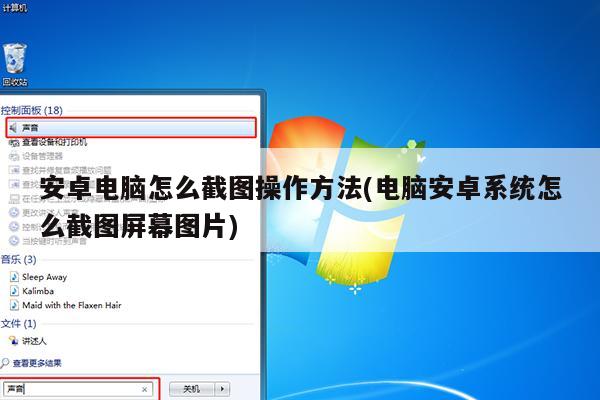
安卓系统怎么截屏
安卓系统有一种通用的截屏方式,就是同时按音量下键和电源键就可截屏。
由于国内的安卓系统高度定制,因此有多种不同的方法,且由于厂商不同,截屏方式也不同。例如华为就可以通过手指关节敲击进行截图,小米的MIUI可以通过三指下滑进行截屏。这里由于系统不同,就不一 一 阐述了。
扩展资料
截屏描述
截屏是一种截取图片或文字的途径,也是一种计算机运用技术。通过这种技术可以从网上截取下自己感兴趣的文章图片供自己使用观看,可以帮助人们更好的去理解使用知识。是一种人人都能使用并且学会方法。可以通过一些软件实现截屏功能。
截屏保存位置
截图成功后,图片会被保存在媒体库中。截屏后,只需要打开媒体库就可以找到刚才截取的屏幕图像了。这个功能对于游戏玩家在不退出游戏的情况下可以很方便地截取游戏画面。
安卓电脑怎么截图
安卓系统手机操作系统相似,以华为手机为例,以下截屏方法您可以试一下: 一、屏幕下拉出现“开关”,点击“截屏”即可截图成功(如默认快捷开关没有截屏选项,...
安卓电脑截图快捷键
在我们日常使用电脑的过程中,难免会遇到需要截图的时候,比如说想要截图自己需要的图片或是图片的一部分,保存下来或是发给朋友,那么怎么截图比较方便呢?下面就来介绍几个简单的方法。
电脑截屏方法:
1、使用PrtSc按键

无论是台式电脑还是笔记本都有这个按键,但是你无法预览截图模样,因为截图在剪贴板里,想要查看的话,请自行搜索查找电脑的剪切板在哪里怎么打开,或是你在PHOTOSHO或是画图里粘贴进来,就可以看到了。
2、利用QQ截图进行截图操作

打开登录QQ后,打开一个聊天对话框,点击图示截图工具或者Ctrl+Alt+A快捷键,唤出截图对话
3、使用Alt + Print Screen SysRq键活动区域截图

这里的活动区域指的是你现在操作的界面,比如我们正在聊天的时候,所在的活动窗口就是这个聊天窗口,这是只需要按下Alt + Print Screen SysRq键就可以将我们的聊天框界面截图下来。
4、使用专业截图软件:HyperSnap7

这是一款老牌的屏幕截图工具,不仅能抓取标准桌面程序,还能抓取 DirectX, 3Dfx Glide的 游戏视频。能以20多种图形格式(包括:BMP, GIF,JPEG, TIFF, PCX等)保存并阅读图片。可以用快捷键或自动定时器从屏幕上抓图。功能可以说是非常强大,当然你也可以根据自己的喜好选择其他的截图软件。
以上就是一些常用的截屏方式,大家可以根据自己的实际情况酌情判断,选择最实用的方式使用。
安卓平板怎么快速截屏快捷键
如果您使用的是华为平板,以华为平板 M6 8.4英寸版本为例:
一、使用组合键截取屏幕
同时按下电源键和音量下键截取完整屏幕。
二、使用快捷开关截取屏幕
从屏幕顶部状态栏下滑出通知面板,继续向下滑出整个菜单,点击“截图图标”截取完整屏幕。
三、分享、编辑或继续滚动截长图
截屏完成后, 左下角会出现缩略图。您可以:
向下滑动缩略图,可以继续滚动截长屏。
提示:横屏下不支持该功能。
向上滑动缩略图,选择一种分享方式,快速将截图分享给好友。
点击缩略图,可以编辑、删除截屏。
截屏图片默认保存在图库中。
电脑怎么截图?截屏?四种方法
在当今的互联网时代,电脑已经成为我们工作学习不可或缺的一种工具了,电脑各种各样的功能大大节省了我们工作学习的时间,那么你知道怎么使用电脑截图吗?接下来就为大家介绍一下电脑截图方法。
方法一:使用电脑自带快捷键截图。
01
我们的电脑都是自带截图功能的,需要使用的快捷键是“prt sc sysrq”。
02
在电脑桌面上点击“prt sc sysrq”,就可以截取当前桌面的全屏,然后新建“word”文档,按“ctrl+v”就可以显示你截取的全屏图片了。
03
选中你截取的图片,点击右键,在弹出的窗口中选择“图片另存为”就可以保存截图啦。
04
如果你想截取当前活动窗口,可以使用“alt+prt sc sysrq”快捷键,截取的图片就是当前活动窗口。
05
如图,打开一个程序,点击“alt+prt sc sysrq”快捷键。
06
然后再“word”文档粘贴,就会出现只有当前活动窗口的截图。
07
当我们再打开一个窗口,并按下“alt+prt sc sysrq”快捷键时,可以看到截取的是当前的活跃窗口。
方法二:使用软件截图功能。
01
软件附加的截图功能是我们比较常用的,像微信,360浏览器等软件,都有这个功能,截图后可以进行添加文字、指示框、箭头等编辑操作,在聊天窗口或者文档中直接粘贴即可使用。也可直接保存出来图片,方便快捷。
02
微信的截图快捷键alt+A,只要登录着微信,随时按这个快捷键即可调用截图命令。360浏览器截图快捷键是ctrl+shift+X。
03
使用微信截图快捷键时,点击“alt+A”,按住鼠标左键画出截图区域,如图所示。图片下方会出现一系列编辑选项,我们可以点击这些选项,编辑图片。
04
编辑图片完成后,点击保存按钮,就可以将图片保存起来了。
方法三:使用电脑自带截图工具。
01
开始菜单搜索“截图工具”。
02
点击“新建”按钮,开始截图。
03
按住鼠标左键画出截图区域,然后点击“保存”按钮,保存图片。
方法四:手机拍照
01
操作简单,但是图片不清晰,不建议大家使用。
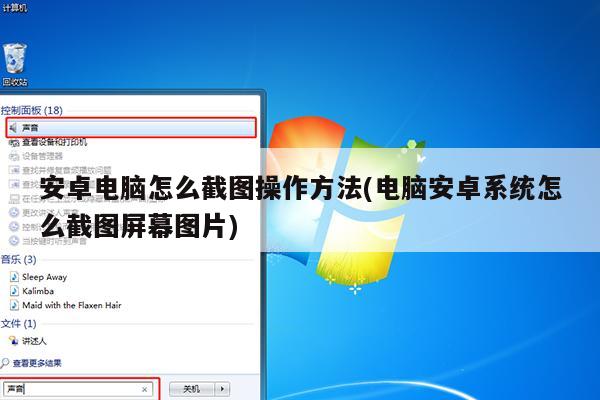
华为电脑怎么截屏
华为电脑截屏的具体操作如下:
工具:华为matebook15、Windows10。
1、方法一:使用 Windows 10 系统自带截图工具截,点击 Windows 图标,选择Windows 附件 截图工具 新建,拖动光标选取要捕获的区域,即可快速截取当前屏幕。
2、方法二:使用键盘快捷键截,按键盘上的“ Prtsc ”键可以全屏截图,按键盘上的“ Alt + Prtsc ”截取当前窗口的图,截图后再前往画图等工具中粘贴截图,同时按下“Win + Shift + S”组合键,打开选项菜单,您可以选择全屏截图或窗口截图(拖动光标选取要捕获的区域)。
3、方法三:使用 Microsoft Edge 浏览器截,使用 Microsoft Edge 浏览器打开网页,点击右上角添加备注标志,在弹出的菜单栏左边点击剪辑,会出现拖动以复制区域,同时鼠标变成“+”字样,右键点击鼠标,即可截图。
4、方法四:您也可以使用第三方截图工,如 QQ,打开任意 QQ 聊天窗口,点击剪刀即可截图。






